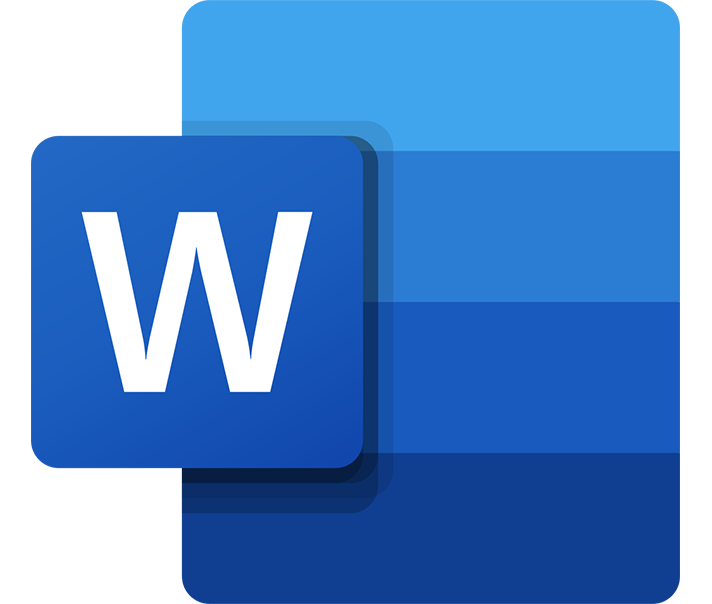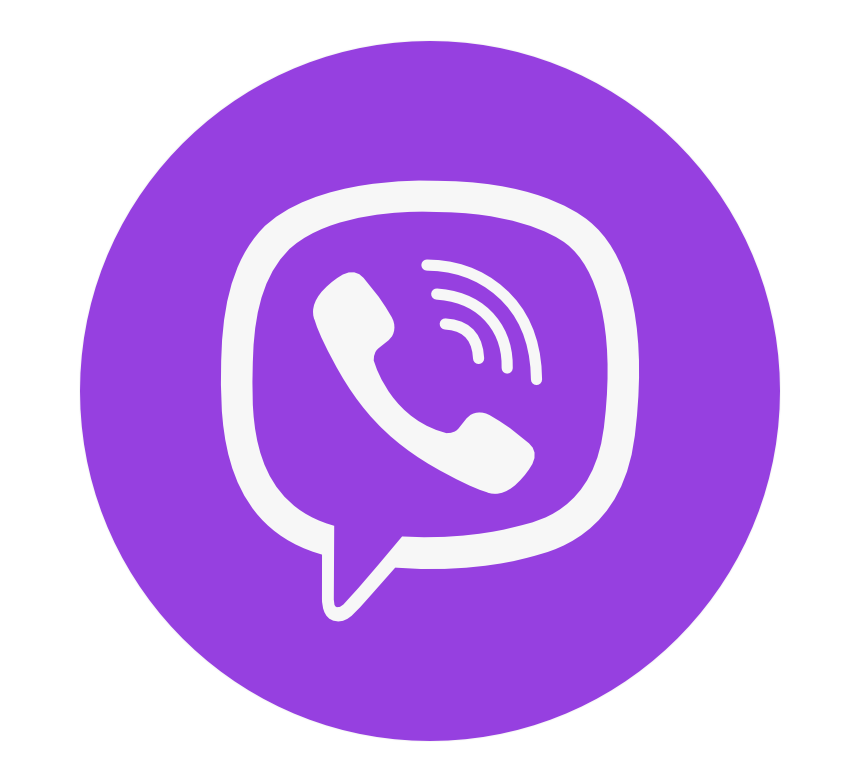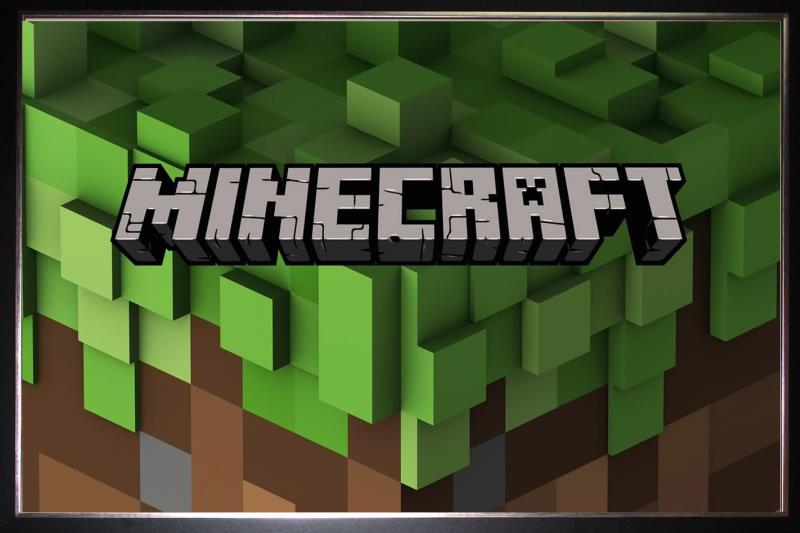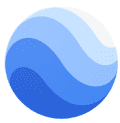2024년 어도비 일러스트레이터 대체 프로그램 추천
요약: 어도비 일러스트레이터와 유사한 기능을 갖춘 무료 벡터 기반 편집 소프트웨어 찾기는 쉽지 않았습니다. 여러 프로그램을 테스트해 본 결과 최고의 무료 대체 프로그램은 CorelDRAW라고 결론을 내리게 되었습니다. CorelDRAW는 정밀한 편집 도구, 3점 투시, 실시간 협업 도구를 갖추고 있습니다.
어도비 일러스트레이터(Adobe Illustrator)는 최고의 벡터 기반 편집 프로그램으로 평가받고 있습니다. 어도비 일러스트레이터는 폭넓은 편집 도구, 커스텀 서체, 다양한 원페이지 디자인 템플릿, 100GB 크리에이티브 클라우드 스토리지 등을 제공합니다. 하지만 기능이 많은 만큼 비용도 높은 편이며 일부 기능은 필요가 없을 수도 있습니다.
저는 무료 및 유료 편집 소프트웨어를 다운로드해 테스트하고 어떤 프로그램이 최고의 일러스트레이터 대체 프로그램인지 평가했습니다. 무료 소프트웨어의 가장 큰 문제는 성능이 별로 좋지 않았다는 것입니다. 이 때문에 추천 목록에는 무료 프로그램뿐만 아니라 무료 체험을 제공하는 프로그램도 포함하게 되었습니다.
제가 생각하는 최고의 프로그램은 CorelDRAW. CorelDRAW는 일러스트레이터와 마찬가지로 벡터 이미지 디자인을 전문으로 하는 프로그램이며, 로고 디자인부터 대형 배너까지 모든 디자인 작업이 가능합니다. CorelDRAW는 계정 생성 후 15일 동안 무료로 다운로드할 수 있습니다.
요약 가이드: 2024년 일러스트레이터 대체 프로그램 3개 추천
- CorelDRAW Graphics Suite: 종합적인 편집 도구와 팀 협업 기능을 갖추고 있으며, 벡터와 래스터 이미지를 지원하고 비트맵을 벡터로 변환할 수 있는 트레이싱 도구를 제공합니다.
- Canva: 수백만 개의 무료 이미지를 갖춘 드래그 앤 드롭 방식의 편집 도구입니다. 하지만 벡터 이미지를 지원하지 않는다는 단점이 있습니다.
- Sketch: 프로토타입 기능으로 실시간 환경에서 디자인을 테스트할 수 있습니다. 하지만 다양한 도구를 제공하지 않는다는 단점이 있습니다.
무료 일러스트레이터 대체 프로그램 추천 기준
저는 어도비 일러스트레이터 대체 프로그램을 찾기 위해 지난 몇 달 동안 여러 프로그램을 다운로드하고 테스트했습니다. 각 프로그램은 서로 다른 기능을 갖추고 있었으며 저마다 적합한 목적이 달랐습니다. 저는 일러스트레이터 대체 프로그램을 선정할 때 다음과 같은 요소를 고려했습니다.
- 사용 난이도: 누구나 손쉽게 사용할 수 있는 프로그램을 찾는 것을 목표로 했습니다. 보통 편집 프로그램에는 고급 도구가 포함되어 있으며 편집 작업을 익히는 데는 시간이 걸리는 편입니다. 따라서 문서, 튜토리얼, 동영상, 활발한 온라인 커뮤니티를 갖춘 프로그램에 큰 가산점을 주었습니다.
- 그리기 도구: 커스터마이징 가능한 펜 및 페인트브러시 도구가 없는 디자인 및 그림 프로그램이라면 무료 버전이라도 사용할 가치가 없을 것입니다.
- 서체: 멋진 디자인을 위해서는 다양한 폰트 유형과 스타일, 브랜드에 맞는 색상 옵션이 필요합니다.
- 협업: 실시간 협업 도구는 디자인 업계를 바꿔 놓은 기능입니다. 여러 사람과 함께 하나의 이미지에서 작업을 진행하거나 클라이언트와 즉시 디자인을 공유함으로써 시간과 비용을 줄일 수 있습니다.
- 다양한 파일 형식 지원: 프로그램이 다양한 가져오기 및 내보내기 옵션을 지원하는지 확인했습니다. 이미지, 동영상, 오디오 클립 라이브러리가 없는 경우에는 프로젝트에 다양한 파일 형식을 가져오고 사용할 수 있는지 확인했습니다.
- 무료 또는 무료 체험: 저는 100% 무료 프로그램을 추천하고 싶었습니다. 하지만 무료 프로그램은 훌륭한 일러스트레이터 대체 프로그램이라고 하기 힘든 경우가 많았습니다. 프로그램을 개발하고 유지하고 배포하는 데는 비용이 소요되며, 회사가 좋은 프로그램을 무료로 나누어 줄 이유가 없기 때문입니다. 따라서 계정을 생성하기 위해 결제 정보를 입력할 필요가 없고 무료 체험을 제공하는 소프트웨어도 목록에 포함했습니다.
어도비 일러스트레이터 대체 프로그램 5개 추천
1. CorelDRAW: 각 노드에서 다수의 벡터를 지원하고 정밀 그리기 및 편집 도구를 제공하는 프로그램
- 직관적인 비트맵 벡터 트레이싱
- 디자인에 3점 투시도 사용 가능
- 색상, 채우기, 투명도 수준 커스터마이제이션
- 모든 콘텐츠 유형을 위한 페이지 레이아웃 생성 가능
- 다양한 파일 형식 가져오기 및 내보내기 가능
- 신용 카드 없이 15일 무료 체험 가능
CorelDRAW Graphics Suite는 종합 그래픽 디자인 및 그리기 도구 제품군입니다. CorelDRAW는 제품군의 메인 소프트웨어로 벡터 그리기 및 디자인에 최적화되어 있습니다. CorelDRAW는 디자인 전공 학생 및 전문 디자이너, 마케터의 로고, 레이아웃, 투시도 디자인 등 다양한 디자인 작업에 사용되고 있습니다. CorelDRAW 최신 버전의 가장 큰 개선 사항은 3점 투시도로 항목 생성의 정밀도가 개선되었다는 것입니다. 추가된 익스트루드 툴(Extrude Tools)이라는 도구를 이용하면 손쉽게 3D 개체 디자인이 가능합니다.
CorelDRAW의 가장 큰 장점은 매우 사용하기 쉽다는 것입니다. 워크스페이스는 깔끔하게 구성되어 있으며, 퀵 액세스에는 주요 도구만 표시되어 있습니다. 사용자는 영역을 커스터마이징하고 필요한 도구를 캔버스 측면에 고정할 수 있습니다. 각 도구에는 힌트 기능이 내장되어 있으며, 튜토리얼을 통해 도구의 적절한 사용법을 확인할 수 있습니다.

라이브 스케치(Live Sketch) 기능은 정밀 그리기를 위해 브러시와 펜 도구를 결합합니다. 라이브 스케치 기능에는 손쉽게 선을 그리고 수정할 수 있는 컨트롤이 포함되어 있습니다. 일러스트레이터를 사용하다가 CorelDRAW를 사용하는 경우에는 바로가기 키와 도구 작동 방식을 익히는 데 시간이 걸릴 수 있습니다. 두 프로그램 사이에 여러 차이가 있기 때문입니다.
CorelDRAW는 1, 2, 3점 투시도를 그리기 위한 투시면을 제공합니다. CorelDRAW에서는 다차원 효과를 생성하려는 면에 개체를 그리거나 배치할 수 있습니다. CorelDraw 최신 버전에는 투시(Perspective) 기능에 드로우(Draw)가 추가되었으며 투시 뷰로 그리기 프로세스가 간소화되었습니다.

다중 페이지 디자인에 유용한 다른 신규 기능으로는 멀티페이지 뷰(Multi-page View)가 있습니다. 멀티페이지 뷰는 한 페이지에서 다른 페이지로 개체를 이동하고 개체를 페이지에서 정렬하는 과정을 간소화합니다. 또한 여러 페이지를 한 번에 나란히 볼 수도 있습니다.
사용자는 무료 계정을 생성하고 CorelDRAW를 15일 동안 제한 없이 무료로 사용할 수 있습니다. 무료 체험을 선택한 경우에는 CorelDRAW Graphics Suite의 모든 프로그램을 다운로드하고 다양한 디자인 작업에 사용해 볼 것을 추천합니다.
2: Canva: 드래그 앤 드롭 그래픽 디자인 도구를 갖추고 공유 도구가 통합되어 있는 제품
- 커스터마이징 가능한 수백 개의 전문 템플릿
- 수백만 개의 무료 그래픽, 오디오, 동영상 요소
- 다양한 요소에 애니메이션 효과 추가 가능
- 로고, 메뉴, 브로슈어, 배너 디자인 등을 위한 도구
- 무료 계정으로 다운로드 없이 사용 가능
벡터 이미지를 그려야 할 필요가 없다면 웹 기반 무료 소프트웨어인 Canva가 탁월한 선택입니다. Canva에서는 크리에이티브 작업의 모든 측면을 완벽히 관리할 수 있습니다.
최근 Canva는 그리기 기능을 추가했으며 대규모 폰트 및 스타일, 전문 템플릿 라이브러리와 로고, 인포그래픽, 프레젠테이션, 인쇄 및 웹 미디어 광고를 제작하는 데 사용할 수 있는 수백만 개의 요소도 추가했습니다.
Canva Brand Kit는 동일한 브랜드를 위해 여러 디자인을 제작할 때 매우 유용합니다. 사용자는 로고, 색 구성표, 헤더에 선호하는 폰트 스타일, 자막, 정기 콘텐츠를 업로드할 수 있습니다.

Canva 캔버스에 추가한 요소는 클릭 한 번으로 애니메이션 효과를 줄 수 있습니다. 애니메이션 효과는 콘텐츠를 돋보이게 하고 독자와 잠재 클라이언트의 참여도를 높이는 데 도움이 됩니다.
Canva의 다른 특별한 점은 소셜 미디어 및 다양한 앱과 통합되어 있다는 것입니다. 사용자는 특정 소셜 미디어 네트워크를 위해 디자인된 템플릿을 사용하고 특정 일자에 자동으로 포스트가 업로드되도록 설정할 수 있습니다. 또한 비트모지(Bitmoji), 지피(Giphy), 유튜브, 페이스북과 같은 앱과도 통합을 지원해 손쉽게 이미지를 가져오고 디자인에 추가할 수 있습니다.
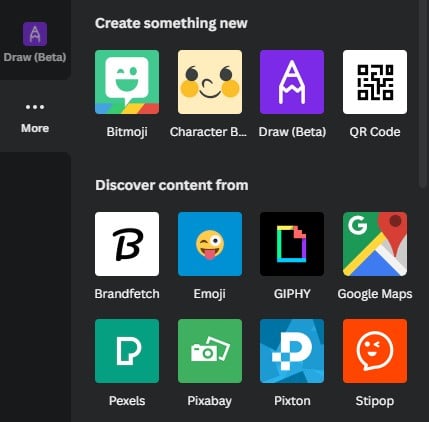
Canva는 2가지 계정 옵션을 제공합니다. 먼저 완전 무료 계정에서는 수십만 개의 사진, 이미지, 템플릿, 스타일을 사용할 수 있으며 무제한 퍼블리싱 옵션도 제공됩니다. 그리고 프로 버전에서는 무료 계정의 모든 기능과 더불어 저작권이 없는 수백만 개의 무료 이미지 및 동영상, 브랜드 키트 100개, 유료 템플릿과 기능을 지원합니다. 먼저 무료 버전으로 사용한 후 유료 템플릿을 사용하고 싶다면 프로 계정으로 업그레이드하는 것을 추천합니다. 프로 플랜에는 30일 환불 보장 정책이 포함되어 있습니다.
3. Sketch: 고급 프로토타입 도구를 갖춘 클라우드 기반 프로그램
- 사용하기 쉬운 인터페이스로 크리에이티브 작업 시간 단축 가능
- 벡터 디자인 그리기 및 편집을 위한 전문 도구
- 30일 무료 체험
Sketch는 미니멀리스틱한 디자인과 간편하게 벡터 이미지를 제작하고 편집할 수 있는 강력한 기능이 결합된 프로그램입니다. Sketch 사용법을 익히는 데는 오랜 시간이 필요하지 않으며, 벡터 편집 소프트웨어에 대한 기본 지식이 있는 사람이라면 한 시간 안에 사용자 대시보드와 도구를 살펴보고 프로그램 사용을 시작할 수 있습니다.
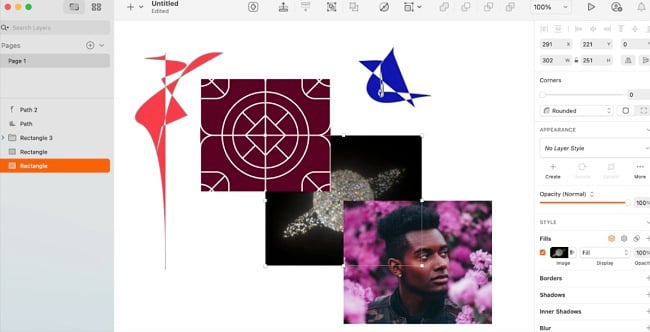
Sketch는 디자인을 실제 환경에서 테스트해 볼 수 있는 프로토타입 기능을 제공합니다. 이 기능은 버그를 찾거나 캔버스에서는 좋아 보였지만 실제 컴퓨터나 모바일 화면에서는 그렇지 않은 디자인 컨셉을 찾는 데 유용합니다.
모든 작업은 Sketch 클라우드에 자동으로 저장되어 컴퓨터가 예상치 못하게 종료되어도 프로젝트가 유실될 염려가 없습니다. 또한 웹 기반 인터페이스로 어느 장치에서나 작업물에 액세스하고 작업물을 클라이언트나 파트너에게 공유하고 실시간으로 협업을 진행할 수 있습니다.
사용자는 일러스트레이터 및 포토샵 파일을 Sketch 라이브러리에 가져올 수 있으며 비트맵, PNG, JPG, PDF, SVG 코드, EPS 파일 형식도 가져올 수 있습니다. 그리고 작업이 끝나면 작업물을 벡터 이미지, PDF, 비트맵으로 내보낼 수 있습니다.
4. Figma: 벡터 디자인 및 프로토타입 작업을 위한 도구를 갖춘 프로그램
- 정교한 벡터 노드 컨트롤
- 미팅과 브레인스토밍을 위한 인터랙티브 화이트 보드
- 모든 장치 유형을 위한 캔버스 크기 프리셋
Figma는 벡터 디자인 및 프로토타입 작업에 특화된 웹 기반 프로그램입니다. 사용자는 디자인을 선택하기 전에 캔버스 크기 프리셋을 선택해 디자인을 휴대폰, 컴퓨터, 스마트워치, 소셜 미디어 네트워크에 맞게 디자인을 조정하거나 커스텀 크기를 지정할 수 있습니다.
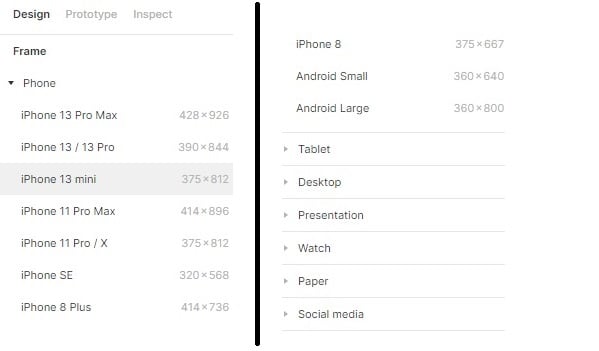
Figma는 다른 벡터 기반 프로그램보다 유연성이 뛰어난 펜 도구를 제공합니다. Figma의 펜 도구를 이용하면 각 벡터 노드에 무제한으로 세그먼트를 추가할 수 있습니다. 대다수의 프로그램은 세그먼트를 2개 정도로 제한한다는 것을 생각할 때 이는 Figma의 차별화되는 장점이라고 할 수 있습니다.
사용자는 손쉽게 Figma 라이브러리에 파일과 이미지를 가져오고 워크플레이스에 추가할 수 있습니다.
Figma는 디자인이 완료되면 자동으로 코드를 생성해 웹 개발자가 코드를 확인하고 프로토타입을 준비할 수 있도록 합니다. 그다음 사용자는 인터랙티브 기능, 버튼, 애니메이션, 동영상을 테스트해 버그가 없는지 확인할 수 있습니다.
Figma의 다른 우수한 기능으로는 인터랙티브 화이트보드 세션인 FigJam이 있습니다. FigJam을 이용하면 라이브 쇼나 완료된 화이트보드를 확인하도록 초대할 수 있습니다.
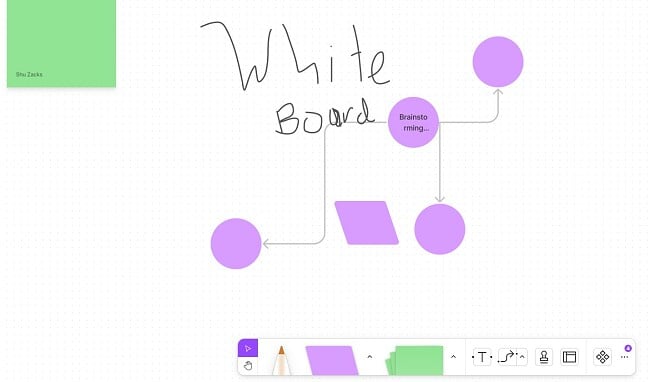
Figma는 완전 무료 버전을 제공합니다. 무료 계정 사용자는 무제한으로 개인 파일을 추가하고 다른 사람과 협업할 수 있습니다. 하지만 무료 계정에서는 Figma 및 FigJam 파일을 3개까지만 발행할 수 있습니다.
5. OpenOffice Draw: 그래프 및 다이어그램 디자인에 적합한 프로그램
- 정교한 렌더링 기능으로 현실적인 이펙트 추가
- 워크스페이스 커스터마이제이션
- 무료 오픈소스 소프트웨어
Draw는 OpenOffice 프로그램 중 하나로, 간단한 스케치부터 복잡한 인포그래픽이나 다이어그램까지 모든 디자인에 필요한 도구를 갖추고 있습니다.
Draw에서는 최대 가로 세로 300cm 페이지 크기까지 작업이 가능합니다. 기본 도구는 워크스테이션 주변에 고정되어 있지만, 클릭 한 번으로 빠르게 액세스할 수 있도록 직접 도구 목록을 변경하고 원하는 도구를 추가할 수도 있습니다.
개체 조작(Manipulate Objects) 기능을 이용하면 2D 및 3D로 개체를 제작하고 렌더링하고 디자인할 수 있습니다. 또한 3D 컨트롤러(3D Controller)로 고리, 구체, 육면체 등 다차원 개체를 디자인에 손쉽게 추가할 수 있습니다.
Draw는 다이어그램과 디자인 제작에 특화되어 있습니다. Draw에는 플로우차트, 네트워크 다이어그램, 조직 청사진 등을 직관적으로 연결할 수 있는 스마트 커넥터 기능이 포함되어 있습니다.
OpenOffice Draw는 CorelDRAW 또는 Canva처럼 다양한 도구를 제공하지는 않지만, 특정 그래픽 및 다이어그램을 위한 벡터 디자인에는 매우 유용한 프로그램입니다. 또한 100% 무료 오픈소스 소프트웨어라는 것도 장점입니다.
상황별 어도비 일러스트레이터 대체 프로그램 추천
어도비 일러스트레이터는 훌륭한 벡터 디자인 소프트웨어로 모든 프로젝트를 완료하기 위한 도구를 갖추고 있습니다. 하지만 다른 어도비 제품을 사용해 본 적이 없는 경우 배우기가 어렵고 비용이 비싸다는 단점도 존재합니다.
- 일러스트레이터와 비슷한 성능을 갖추고 있지만 사용하기 쉬운 소프트웨어를 찾고 있다면 CorelDRAW를 추천합니다. CorelDRAW에서는 2점 및 3점 투시도로 디자인을 제작할 수 있으며 수백 개의 템플릿과 통합된 협업 도구가 제공됩니다.
- 손쉽게 전단지를 제작할 수 있는 프로그램을 찾고 있다면 Canva를 추천합니다. Canva는 드래그 앤 드롭 방식의 간편한 편집기와 수백만 개의 무료 요소를 제공하며 다양한 마케팅 및 프로모션 자료를 디자인할 수 있습니다.
- 디자인을 실시간 환경에서 테스트해야 한다면 Sketch를 추천합니다. Sketch는 손쉽게 디자인 오류나 코딩 문제를 발견할 수 있는 훌륭한 프로토타입 기능을 제공합니다.
자주 묻는 질문
일러스트레이터보다 뛰어난 무료 디자인 프로그램은 무엇인가요?
일러스트레이터만큼 다양한 기능을 제공하면서도 완전히 무료인 디자인 프로그램은 존재하지 않습니다. 다만 특정 디자인 작업에 특화된 무료 프로그램은 존재합니다.
개인적으로는 무료 프로그램 대신 15일 무료 체험을 제공하는 CorelDRAW와 같은 프로그램을 추천합니다. CorelDRAW는 필요한 디자인 및 그리기 기능을 갖추고 있으며 손쉽게 배울 수 있어 무료 체험이 끝나기 전에 디자인 프로젝트를 마칠 수 있을 것입니다.
CorelDRAW는 무료인가요?
CorelDRAW는 완전 무료 15일 무료 체험을 제공하며 결제 정보를 입력할 필요 없이 바로 무료 체험을 시작할 수 있습니다. 또한 무료 체험이 끝난 후 구독을 갱신하기로 결정한 경우 30일 환불 보장 혜택이 추가로 적용됩니다. 결과적으로 45일 동안 위험 부담 없이 모든 고급 기능을 사용하고 디자인 프로젝트를 완료할 수 있습니다.
일러스트레이터와 CorelDRAW 중 더 나은 제품은 무엇인가요?
일러스트레이터와 CorelDRAW 모두 벡터 디자인에 특화된 우수한 프로그램입니다. 각 프로그램에는 서로 다른 장단점이 있습니다. 예를 들어 CorelDRAW는 그리기, 실시간 협업 측면에서 뛰어나며 가격도 상대적으로 저렴합니다. 반면 일러스트레이터는 정교한 디자인 및 편집 도구를 갖추고 있으며, 스마트 레이어 인터페이스를 통해 디자인 작업 중 실수를 방지하고 다른 어도비 제품과 호환된다는 장점이 있습니다.
사실 둘 다 우수한 프로그램이기 때문에 선호와 필요에 따라 선택한다면 어떤 프로그램을 사용하더라도 큰 문제가 없을 것입니다.